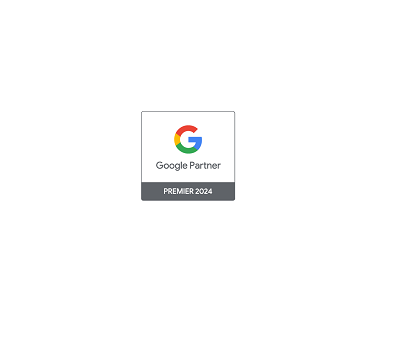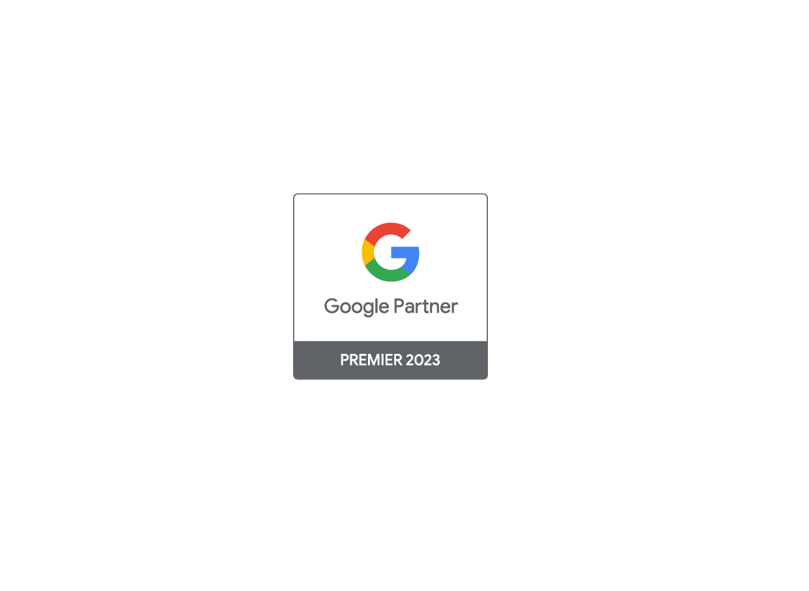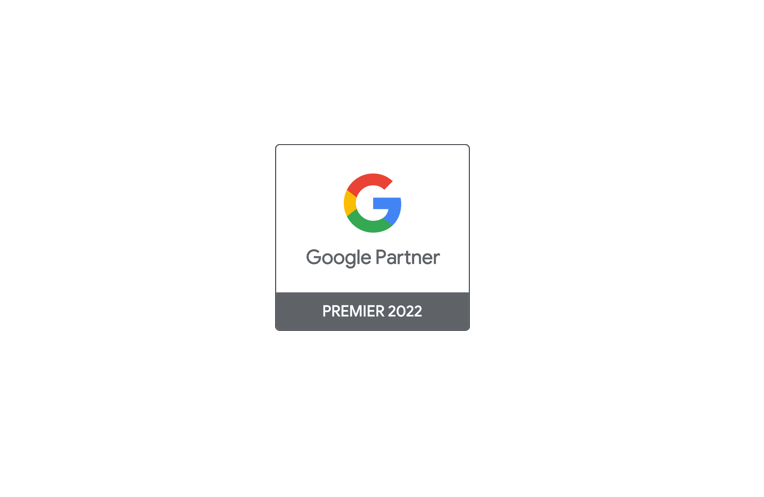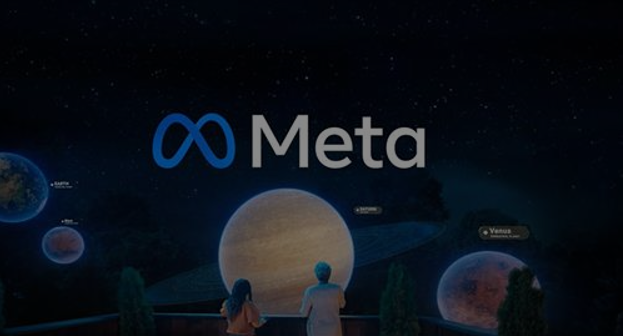2021.08.05
GTMを使った電話番号タップの計測について
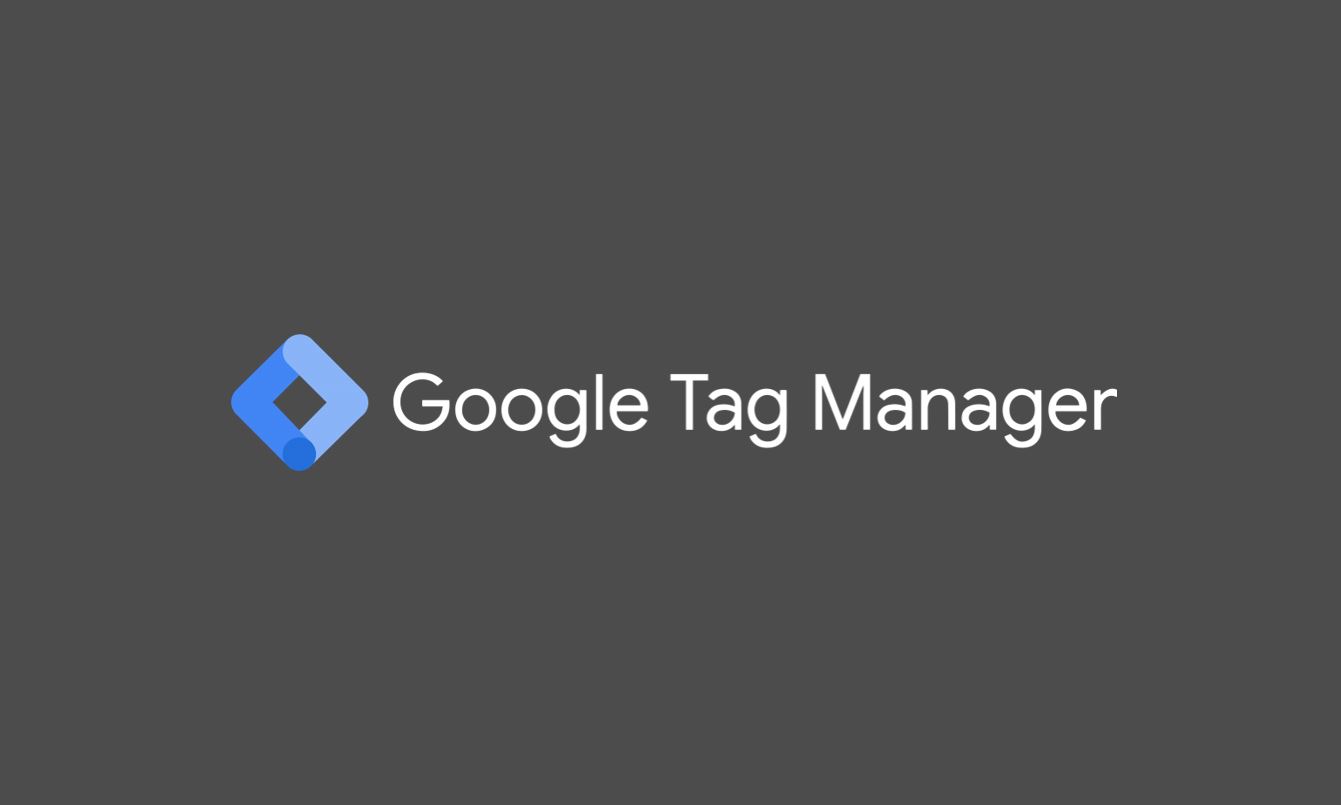
以前の記事でGTMのメリットとアカウント作成方法、基本的な構成要素についてご紹介しましたが、本記事では「電話番号タップ時の計測方法」についてご紹介いたします。
|変数の設定
電話番号のタップを計測するためには、「Page URL」と「Click URL」の変数を有効化する必要があります。
下記、「変数」をクリックします。
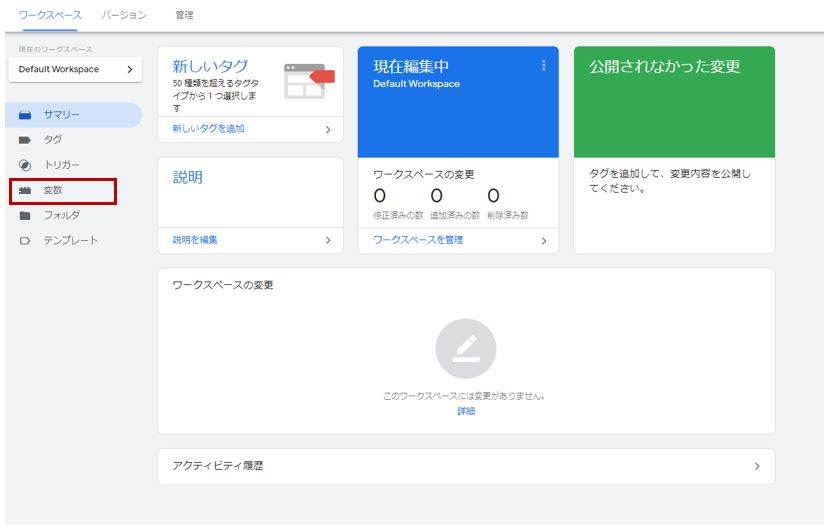
変数ページには、すでに組み込み変数として、「Event」「Page Hostname」「Page Path」「Page URL」「Referrer」の5つの項目が有効化されていますので、
追加で「Click URL」も有効化するために「設定」をクリックします。
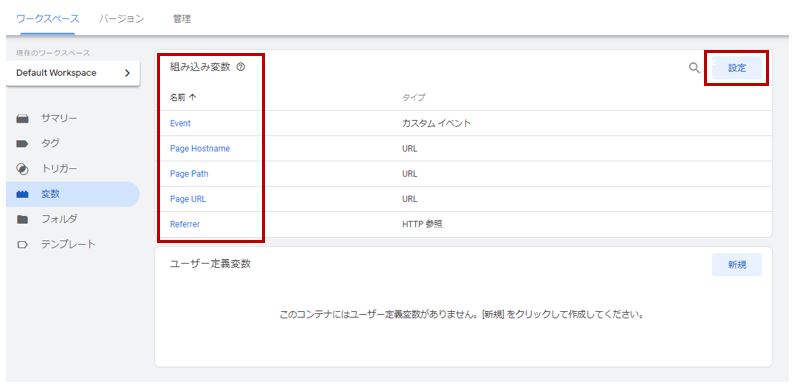
事前に定義された組み込み変数一覧が表示されますので、今回電話タップ計測に必要な「Click URL」にチェックを入れるだけで有効化できます。
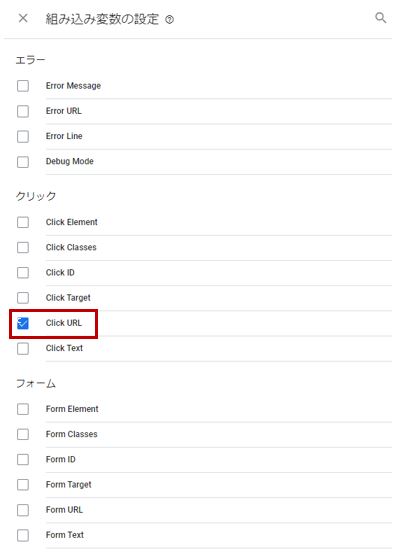
「Click URL」の組み込み変数が有効化されます。
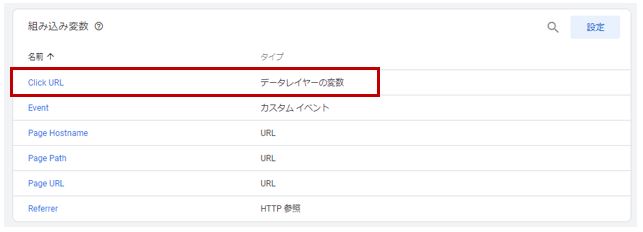
※組み込み変数はいつでも追加(有効化)と削除(解除)が可能です。
|トリガーの設定
次にトリガー設定となります。トリガーとは「そのタグを配信する条件やタイミングを指定」します。
下記サイドメニューの「トリガー」をクリックします。
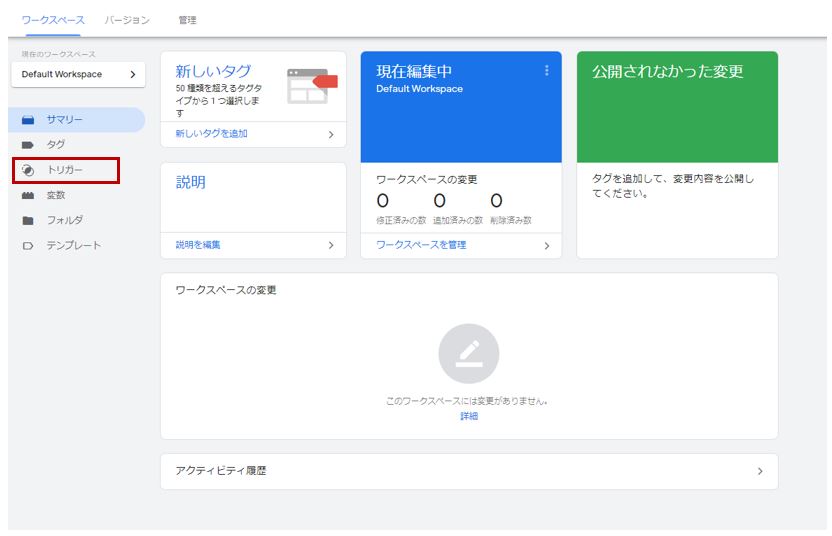
次に「新規」をクリックし、タグを配信する条件やタイミングを指定します。
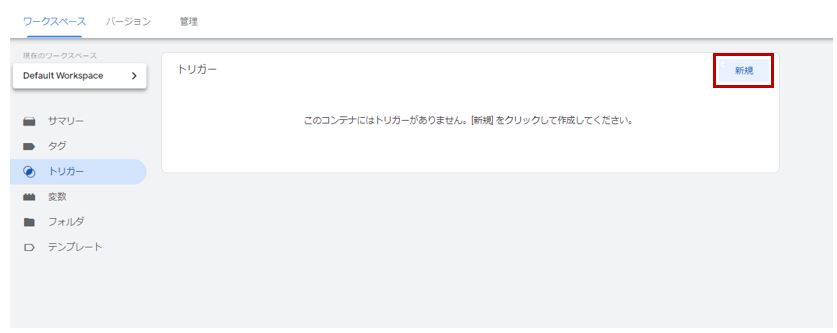
次にトリガーのタイプを選択し、詳細設定に進みます。(赤枠をクリック)
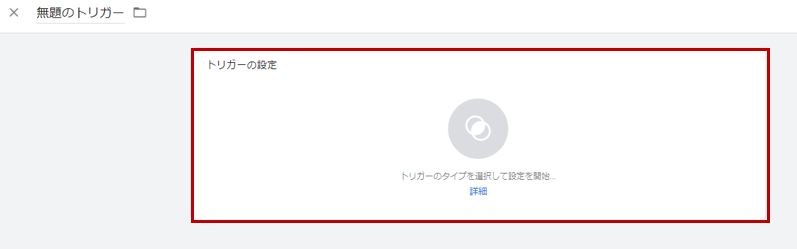
展開されるトリガーのタイプから、「リンクのみ」を選択します。
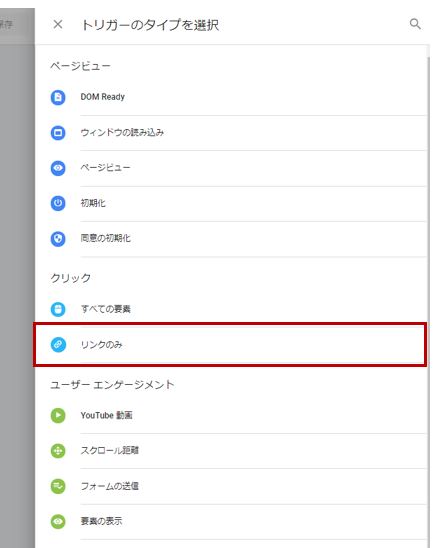
トリガータイプを選択すると、詳細設定画面が展開します。
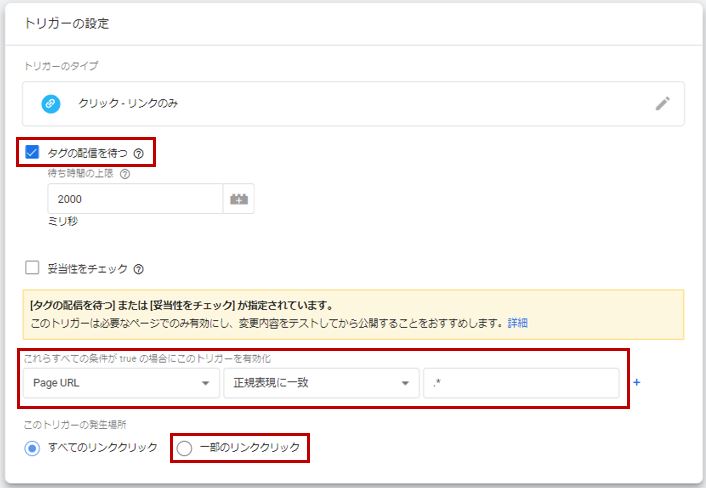
まず、「タグの配信を待つ」のチェックボックスにチェックを入れると、「待ち時間の上限」がデフォルトで「2000ミリ秒」となりますので、そのままで問題ありません。
こちらの項目ですが、タグ配信が間に合わない場合を考慮し、配信完了まで2000ミリ秒、つまり2秒は最大で待つという設定となりますので、念のため設定しておくことをお勧めします。
次に、どのページでタグを発火するかの設定となります。上記イメージの設定では、「Page URL」「正規表現に一致」「.*」となっていますが、「正規表現」 「.*」 はすべてのページを意味します。
こちらの設定は発火条件を指定する条件となりますので、「Page URL」設定する際には対象ページを確認の上ご記載ください。
次に電話番号リンクのタップ数を計測するための設定である「一部のリンククリック」を選択します。
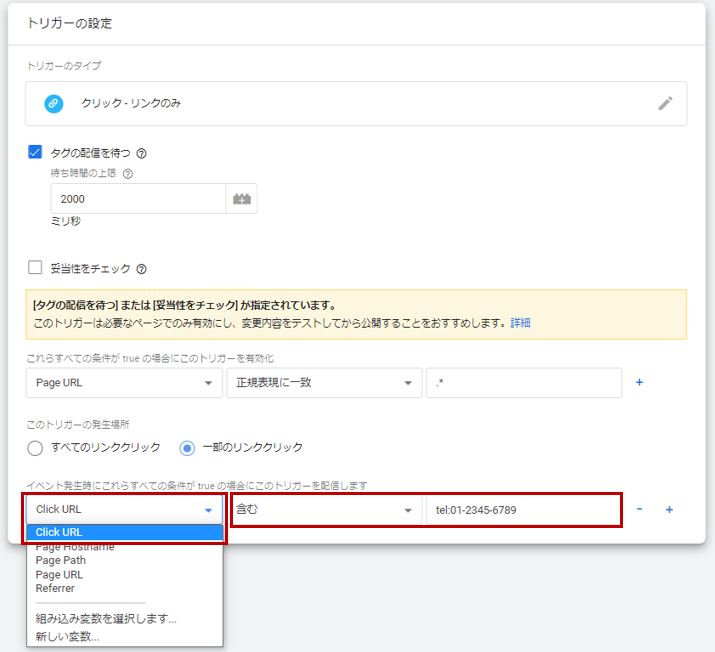
最初に有効化設定した組み込み変数「Click URL」を選択し、条件に計測したい電話番号「tel:○○-○○○○-○○○○」をご記載ください。
※組み込み変数を有効化しない場合、表示されませんので、選択できるようにしておきましょう。
全て記載完了したら、トリガーの名前を指定し、「保存」をクリックします。
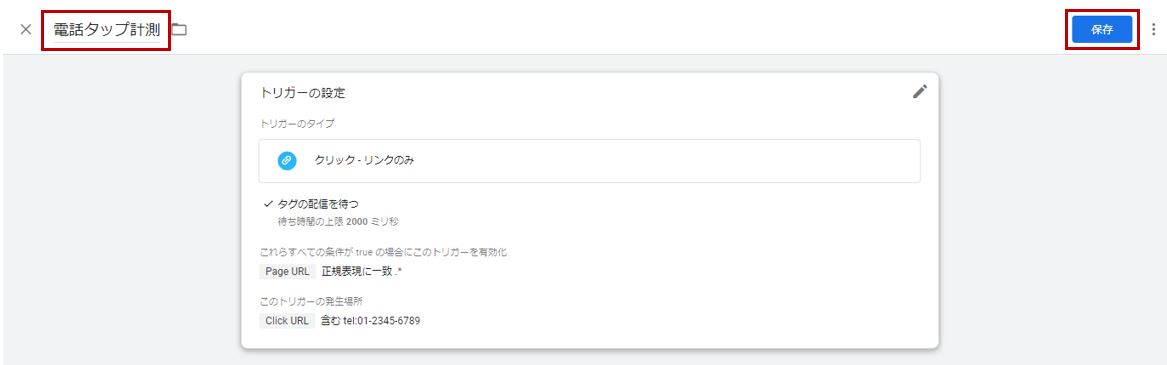
下記のように、新しいトリガーの作成が完了です。

こちらのトリガーですが、下記の設定となりますのでご参考ください。
・トリガー有効化条件:全ページ(「Page URL」「正規表現に一致」「.*」)
・トリガーの発生場所:一部のクリック(イベントタイプ:Click URL/条件:tel:01-2345-6789を含む)
|タグの設定
GTMの構成要素である「タグ」と「トリガー」は設定上必須となります。上記でトリガーの準備ができましたので、次はタグを実装します。(本記事ではGoogle広告のコンバージョンタグを例としてご説明します。)
※Google広告のコンバージョンタグ発行方法については、省略します。
先ず、タグの登録作業を行います。
左サイドメニューの「タグ」をクリックし、「新規」をクリックします。
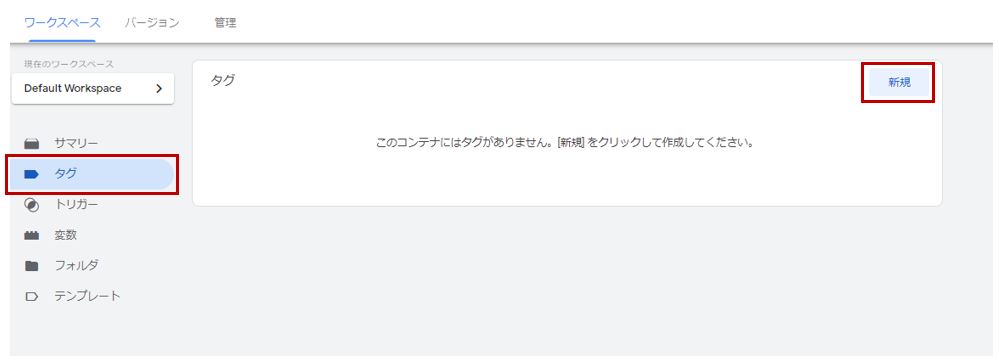
「タグの設定」の赤枠をクリックします。
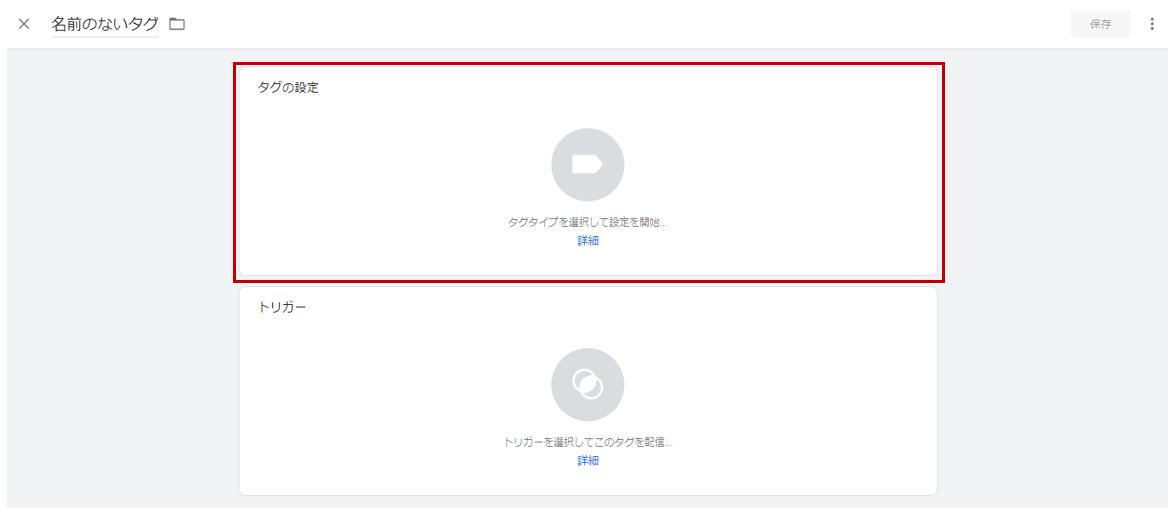
サポートされているタグ一覧が表示されますので、「Google広告のコンバージョントラッキング」を選択します。
必須入力項目の「コンバージョンID」と「コンバージョンラベル」を入力してください。
Google広告のコンバージョントラッキング情報については、Google広告管理画面の「ツール → コンバージョン」でご確認できます。
※コンバージョンリンカーについては、省略します。
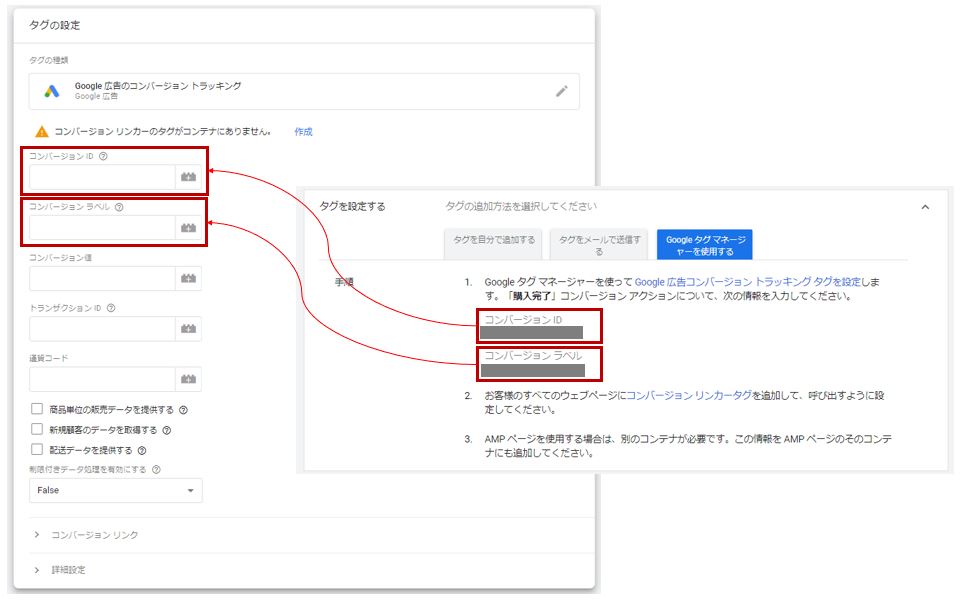 .
.
必須情報の入力ご、タグの名前を指定し、下記赤枠の「トリガー」をクリックします。
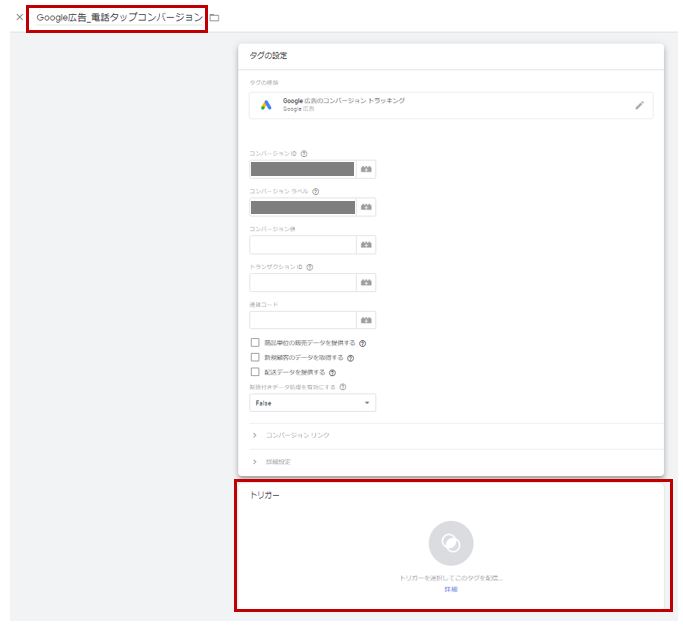
作成した電話タップトリガーが表示されますので、選択してください。
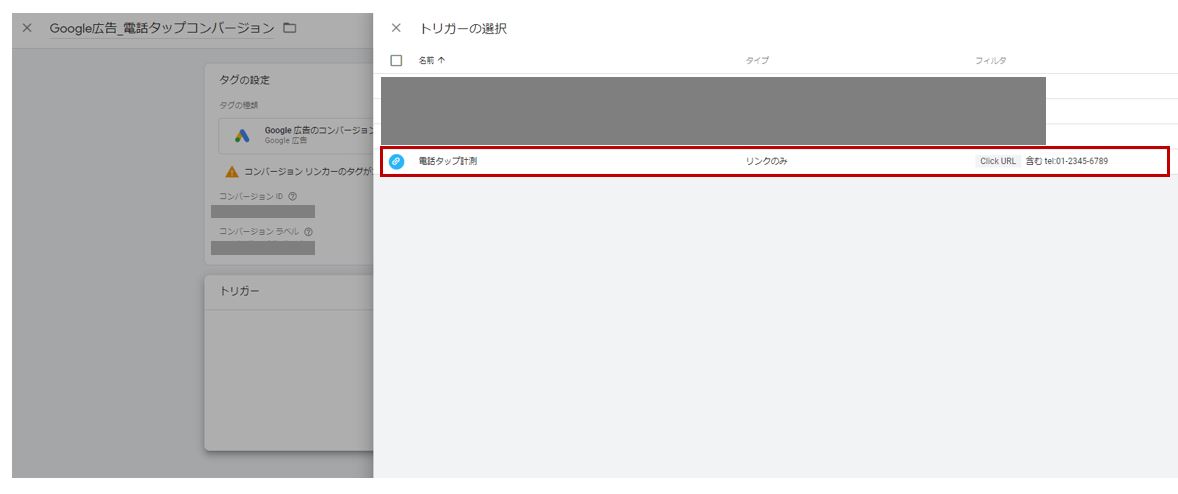
「保存」をクリックしますと、Google広告コンバージョンタグ設定は完了です。
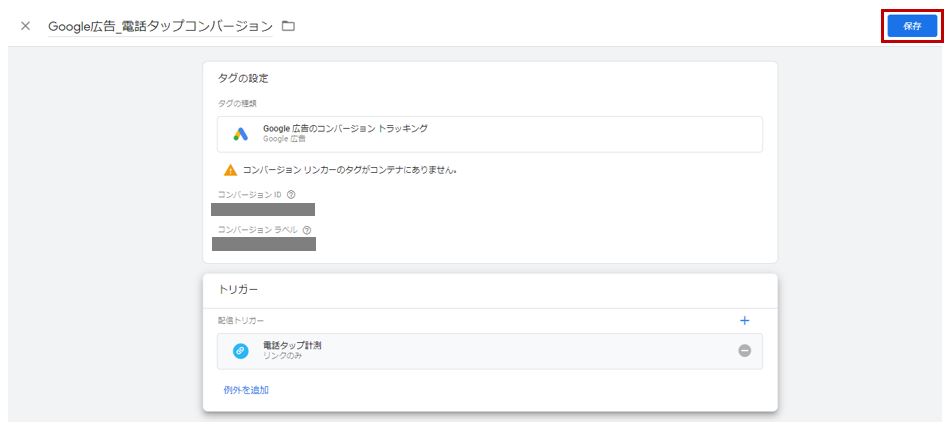
※Google広告以外のタグの場合も、タグを登録しトリガーに紐づける作業で設定可能です。
※本記事では、GTMの「プレビュー」と「公開」機能については省略します。
|おわりに
いかがでしょうか。
GTMを使った計測設定ですと、別途費用も掛からず、設定も簡単にできます。また、費用対効果を可視化する上で、電話タップ数も重要な成果指標となっていますので対応しておくことをおすすめします。
ただ、Webサイト上の「電話番号をタップ数 = 実際に電話をかけた数」ではありません。
誤タップや間違い電話なども、タップ数には計上されますので、「架電」が広告主のビジネスにおいて最も重要な成果指標である場合は「電話タップ数の計測」ではなく、「コールトラッキングツール」を導入し、計測の精度を高めるのが重要です。
自社のビジネス目標を達成するための、最重要指標は何か、またその指標を改善するためにはどういったデータが必要かを検討した上で、進めてみてはいかがでしょうか。